- הנהג זיהה שגיאת בקר ההודעה מופעלת על ידי בעיה במנהלי ההתקנים.
- יכול להיות שיש בעיה בכבלי החומרה, אז בדוק אותם לפני כל דבר אחר.
- הסרת ההתקנה של מנהל ההתקן IDE עשויה להחזיר דברים למצב תקין ולכן צריך לעשות זאת.
- נסה לעדכן את מנהלי ההתקן באופן ידני או באמצעות תוכנת צד שלישי ייעודית.
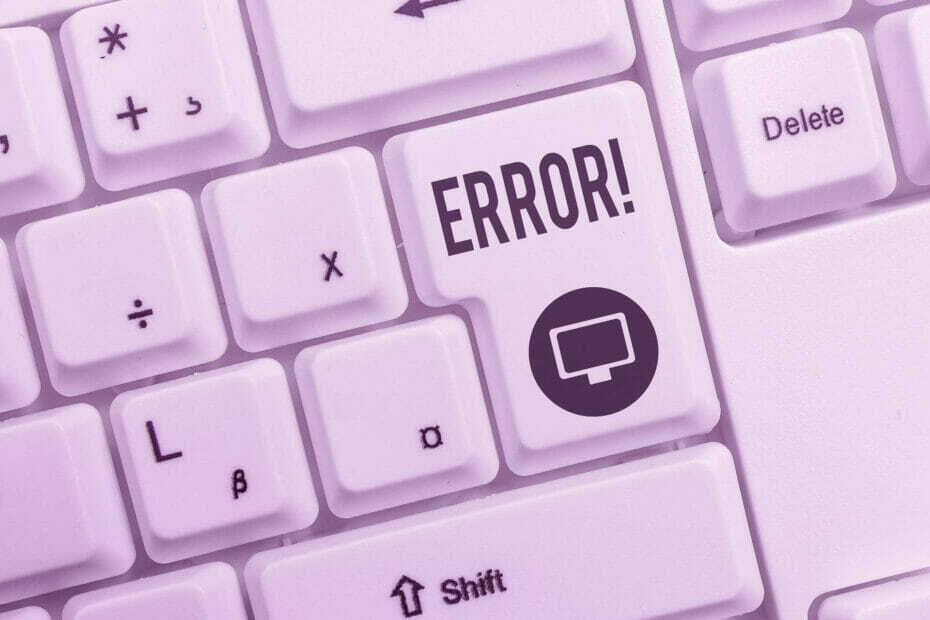
- הורד את כלי התיקון למחשב Restoro שמגיע עם טכנולוגיות פטנט (פטנט זמין פה).
- נְקִישָׁה התחל סריקה כדי למצוא בעיות של Windows שעלולות לגרום לבעיות במחשב.
- נְקִישָׁה תיקון הכל כדי לפתור בעיות המשפיעות על אבטחת המחשב וביצועיו
- Restoro הורדה על ידי 0 קוראים החודש.
רוב ציוד היקפי מחובר כיום למחשב באמצעות יו אס בי. בקר USB או בקר מארח USB אחראי על ארגון יציאות ה- USB.
אם יש לך בעיות בהתקני USB במחשב שלך, אך Windows אינו מצביע במפורש על היעדר נהג, בקר USB מוצג שְׁגִיאָה הודעות כמו הנהג זיהה שגיאת בקר ב- \ Device \ Harddisk1 \ DR1.
אם אתה רץ חלונות 10 ויש לך בעיות בבקר ה- USB או במנהלי ההתקנים שלו, מדריך זה מספק פתרונות מועילים לפתרון הבעיה.
איך אוכל לתקן הנהג זיהה בקר שְׁגִיאָה?
1. בדוק את כבלי החומרה
1.1 אם רק מכשיר אחד מושפע
- יכול להיות שיש לך כבל USB שבור.
- חבר את ההתקן באמצעות כבל USB אחר.
- נסה לחבר את המכשיר למחשב / מחשב נייד אחר או ליציאת USB אחרת.
- אם גם כאן זה לא עובד, המכשיר החיצוני שאתה מנסה לחבר נתקל בבעיה.
1.2 אם מספר התקני USB כבר לא עובדים כראוי
- כבה את המחשב האישי והסר את כל התקני ה- USB המחוברים.
- משוך את תקע החשמל והשאיר את המחשב ללא חשמל למשך 60 שניות.
- חבר מחדש את תקע החשמל ואז הפעל את המחשב האישי.
- בזמן שאתה נמצא בממשק Windows, חבר מחדש את התקני ה- USB בזה אחר זה ונסה אותם.
- אם כל התקני ה- USB מציגים את אותה הבעיה, ייתכן שיש פגם בחומרה בהתקן.
- אבל אם זה לא עובד, ייתכן שיהיה נהג הבעיה, או המקבילה נהגים פשוט חסרים.
זה אולי לא קשור לכבלים או למכשירים עצמם. עיין במדריך שלנו מה לעשות אם יציאות ה- USB שלך לא פועלות.
2. אפס את נהג הבקר לאפס
- לחץ על מקש Windows + R לפתוח לָרוּץ.
- להיכנס devmgmt.msc ולחץ להיכנס או לחץ בסדר.

- ברגע שאתה נמצא ב מנהל התקן, פתח את ה בקר USB קטגוריה.
- הבקר הפגום אמור להופיע כאן עם סמל אזהרה צהוב. לחץ עליו לחיצה ימנית ולחץ על הסר התקנה.
- אם אפשרות ההתקנה אינה זמינה, עבור אל נכסים של בקר ה- USB.
- עבור אל נהגים לחץ על הלשונית הסר התקנה לַחְצָן.
- איתחול המחשב האישי שלך.
כעת Windows צריך לחפש מנהל התקן USB מתאים ולהתקין אותו אוטומטית.
הפעל סריקת מערכת כדי לגלות שגיאות אפשריות

הורד את Restoro
כלי לתיקון מחשב

נְקִישָׁה התחל סריקה כדי למצוא בעיות ב- Windows.

נְקִישָׁה תיקון הכל כדי לפתור בעיות עם טכנולוגיות פטנט.
הפעל סריקת מחשב באמצעות כלי התיקון Restoro כדי למצוא שגיאות הגורמות לבעיות אבטחה ולהאטות. לאחר השלמת הסריקה, תהליך התיקון יחליף קבצים פגומים בקבצי ורכיבי Windows חדשים.
עם זאת, נסיבות שונות (קבצים פגומים, מבני קבצים שגויים או הגדרות וכו ') עלולים לגרום לבעיה במנהל ההתקן.
3. עדכן את הנהגים שלך
- לחץ על מקש Windows + R לפתוח לָרוּץ.
- הזן את הפקודה הבאה: devmgmt.msc.
- ברגע שאתה נמצא ב מנהל התקן, הרחב את כונני דיסק.
- אתר את מנהל ההתקן ולחץ עליו באמצעות לחצן העכבר הימני ובחר עדכן את מנהל ההתקן ואת נְקִישָׁה בסדר.
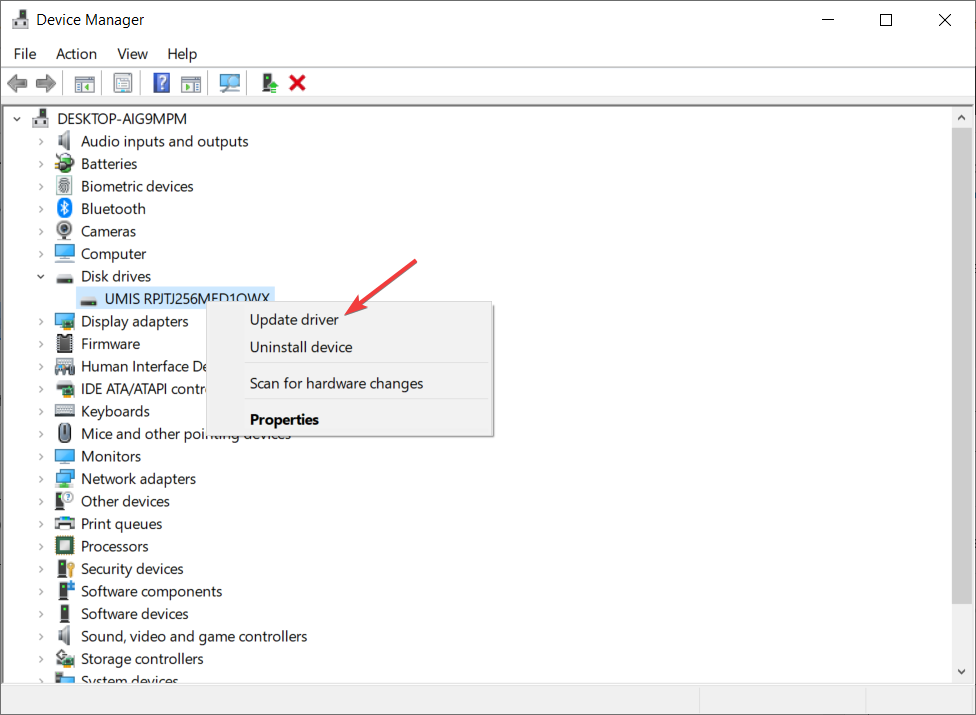
- איתחול המחשב האישי שלך.
לפעמים עדכון מנהלי ההתקנים שלך באופן ידני עלול להיות מייגע וגוזל זמן. כמו כן, ייתכן שמנהלי ההתקנים המוגדרים כברירת מחדל אינם הטובים ביותר עבור המכשיר שלך.
אם אתה רוצה לוודא שהכל יעבוד בצורה מושלמת, הבחירה הטובה ביותר היא להשתמש בתוכנה ייעודית שיכולה לעדכן את כל הדרייברים באופן אוטומטי.
 מנהלי התקנים חיוניים למחשב האישי שלך ולכל התוכניות שבהן אתה משתמש מדי יום. אם ברצונך להימנע מקריסות, הקפאה, באגים, פיגור או כל בעיה אחרת, תצטרך לעדכן אותם.זמן רב לבדוק אם קיימים עדכוני מנהלי התקנים. למרבה המזל, תוכלו להשתמש בפתרון אוטומטי שיבדוק בבטחה אם קיימים עדכונים חדשים ויישם אותם בקלות, ולכן אנו ממליצים בחום DriverFix.בצע את הצעדים הפשוטים הבאים לעדכון בטוח של מנהלי ההתקן שלך:
מנהלי התקנים חיוניים למחשב האישי שלך ולכל התוכניות שבהן אתה משתמש מדי יום. אם ברצונך להימנע מקריסות, הקפאה, באגים, פיגור או כל בעיה אחרת, תצטרך לעדכן אותם.זמן רב לבדוק אם קיימים עדכוני מנהלי התקנים. למרבה המזל, תוכלו להשתמש בפתרון אוטומטי שיבדוק בבטחה אם קיימים עדכונים חדשים ויישם אותם בקלות, ולכן אנו ממליצים בחום DriverFix.בצע את הצעדים הפשוטים הבאים לעדכון בטוח של מנהלי ההתקן שלך:
- הורד והתקן את DriverFix.
- הפעל את היישום.
- המתן ש- DriverFix יאתר את כל מנהלי ההתקן הפגומים שלך.
- התוכנה תציג כעת את כל מנהלי ההתקנים שיש להם בעיות, ועליך רק לבחור את אלה שתרצה לתקן.
- המתן ל- DriverFix להוריד ולהתקין את מנהלי ההתקן החדשים ביותר.
- איתחול במחשב האישי שלך כדי שהשינויים ייכנסו לתוקף.

DriverFix
מנהלי התקנים כבר לא ייצרו בעיות אם אתה מוריד ומשתמש בתוכנה חזקה זו עוד היום.
בקר באתר
הצהרת אחריות: יש לשדרג תוכנית זו מהגרסה החינמית על מנת לבצע פעולות ספציפיות.
להלן מספר שגיאות דומות אחרות שניתן לתקן בעזרת הפתרונות שלנו לעיל:
- הנהג זיהה שגיאת בקר ב- \ Device \ IDE \ IDEport0
- הנהג זיהה שגיאת בקר ב- \ Device \ IDE \ IDEport1
- הנהג זיהה שגיאת בקר ב- \ Device \ IDE \ IDEport2
- הנהג זיהה שגיאת בקר ב- \ Device \ IDE \ IDEport4
- הנהג זיהה שגיאת בקר ב- \ Device \ Harddisk2 \ DR2
- הנהג זיהה שגיאת בקר ב- \ Device \ Harddisk2 \ DR2 b
- הנהג זיהה שגיאת בקר ב- \ Device \ Harddisk3 \ DR3
- הנהג זיהה שגיאת בקר ב- \ Device \ Harddisk4 \ DR4
למעשה זו אותה שגיאה שאחריה שם היציאה או הכונן שגורמים לבעיה זו.
אם מנהלי ההתקן שלך מיושנים, תוכל לעדכן אותם באמצעות מנהל ההתקנים כאמור. נושא זה גם סקרנו בהרחבה עדכן מדריך מנהלי התקנים.
אם יש לך שאלות או הצעות נוספות, הקפד להודיע לנו על ידי שימוש בסעיף ההערות להלן.
 עדיין יש לך בעיות?תקן אותם בעזרת הכלי הזה:
עדיין יש לך בעיות?תקן אותם בעזרת הכלי הזה:
- הורד את כלי התיקון למחשב זה דורג נהדר ב- TrustPilot.com (ההורדה מתחילה בעמוד זה).
- נְקִישָׁה התחל סריקה כדי למצוא בעיות של Windows שעלולות לגרום לבעיות במחשב.
- נְקִישָׁה תיקון הכל כדי לפתור בעיות עם טכנולוגיות פטנט (הנחה בלעדית לקוראים שלנו).
Restoro הורדה על ידי 0 קוראים החודש.


